Sua licença do Windows expira em Breve? Saiba o que Fazer
O aviso de que sua licença do Windows expira em breve pode nos colocar automaticamente em sinal de alerta, e diante disso é preciso entender o quanto antes o que fazer para resolver o problema. Sobre isso, explicamos logo abaixo. Confira:

Passo a passo para resolver o problema:
No geral, esse tipo de aviso ocorre por conta da falta de ativação da chave do Windows, já que esse sistema é pago e precisa ser devidamente ativo para que funcione normalmente. Por isso, organizamos um passo a passo para que realize o procedimento, olha só:1. Acesse as configurações
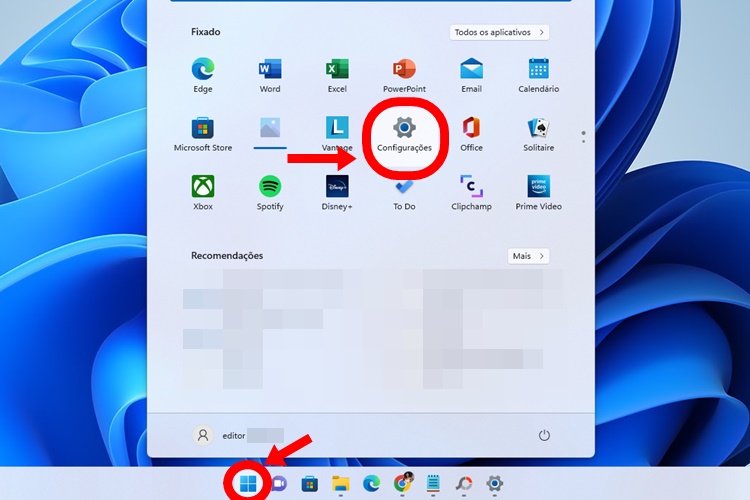
Para isso, clique no botão de iniciar do seu computador e busque pelas configurações, geralmente representadas pela figura de uma engrenagem. Feito isso, clique no item e espere até que seja direcionado ao próximo passo.
Veja Também: Melhores Navegadores de Internet
2. Vá em "Atualização e Segurança"
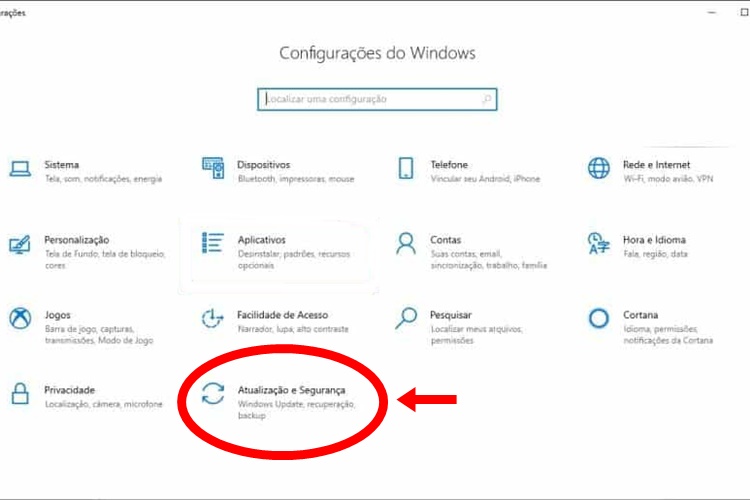
Já com as configurações abertas, acesse o campo de Atualização e Segurança, esse campo costuma ser o último e clicando nele poderá conferir a opção que precisamos para seguir com esse tutorial.
3. Inicie a ativação
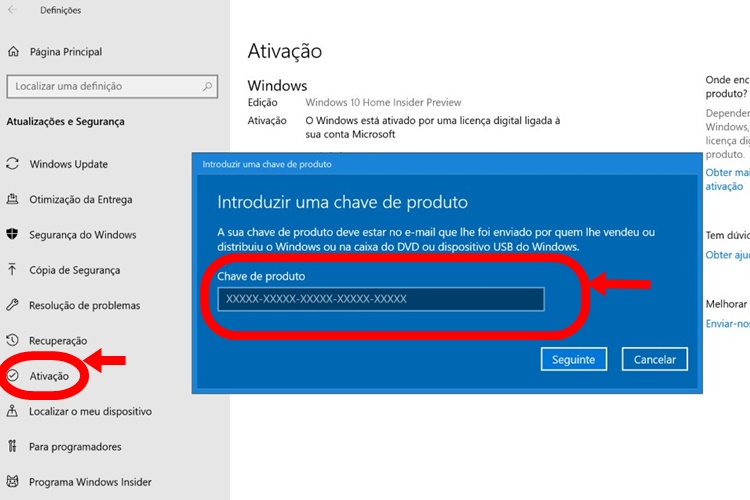
Em seguida, clique em Ativação no menu lateral esquerdo. Logo depois, selecione o campo de alteração da sua chave de produto, o que irá abrir um outro campo onde deve inserir a chave do Windowns e, em sequência, clicar em avançar.
Caso ainda não tenha a sequência referente a essa chave, deve clicar em adicionar conta, fazer login com sua conta Microsoft e assim, deixar ativa a licença digital.
Feito isso, levará apenas alguns segundos até que o Windows te apresente a mensagem de finalização da ativação, e assim poderá aproveitar de todas as suas funcionalidades sem qualquer tipo de problema ou limitação.
Veja Também: Principais códigos CMD para Windows
Quando há erro no Windows 10:
A ativação tem apresentado problemas no Windows 10, que mesmo já ativado continua a enviar avisos sobre expiração. Por isso, separamos também um passo a passo simples para você que tem enfrentado essa questão, confira:
1. Abra a barra de pesquisa
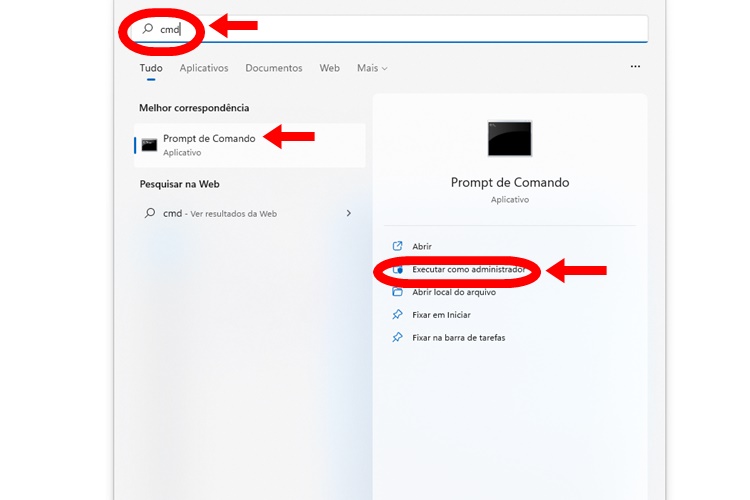
Clicando em iniciar, poderá ter acesso a barra de pesquisa do seu computador. Nela, deve digitar CMD, assim poderá ver que irá surgir Prompt de Comando, devendo clicar de executar como administrador nele.
2. Inicie o comando
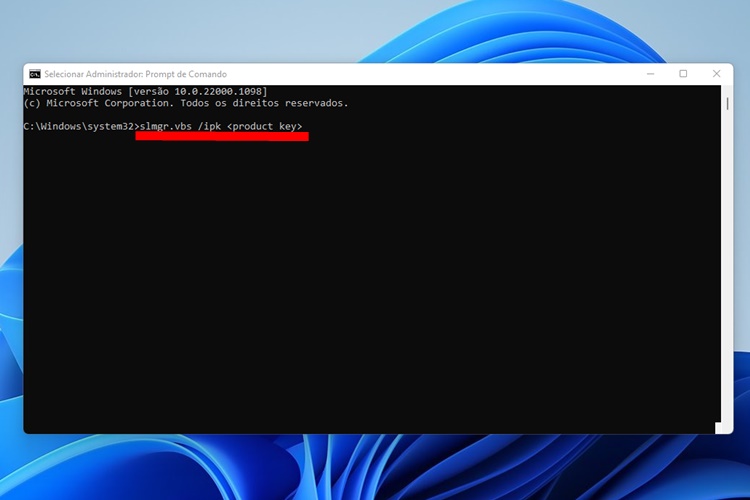
No espaço que será aberto, você deve digitar o seguinte código de comando: slmgr.vbs /ipk
3. Siga com outro comando
Feito o passo anterior, irá aparecer uma mensagem de conclusão da ativação, você deve clicar em Ok e voltar para o Prompt de comando, onde deve inserir o código:slmgr.vbs /skms kms.xspace.in
4. Um último comando
Assim, outro aviso surgirá e você deve clicar novamente em Ok, voltar a área de comando e inserir: slmgr.vbs /ato
Após dar entender, o problema terá sido inteiramente resolvido.
Atualizado em: 03/08/2023 na categoria: Aplicativos com Utilidades
Autor: Clara Ferrão
Você pode gostar...
-
Sites de Inteligência artificial: Eles têm os Melhores recursos

A Inteligência artificial surgiu de maneira curiosa e logo foi possível perceber como ela pode nos ajudar na realização de tarefas diárias, incluindo até mesmo
[Continue Lendo...] -
Como configurar Teclado do Notebook em 5 passos

Dependendo da necessidade que você tem relacionada ao uso do notebook, é possível que haja a necessidade de realizar determinadas configurações. Em razão disso,
[Continue Lendo...] -
Meu celular não Conecta no Wi-Fi: O que fazer?

Nos manter com uma conexão ativa é essencial para a comunicação e também para estar por dentro das principais notícias da atualidade. Assim, reconhecendo a impo
[Continue Lendo...] -
100 Coisas para perguntar para Alexa

Além de trazer diversas funcionalidades que nos auxiliam nas tarefas diárias, como pesquisas e criação de lembretes, ainda podemos ter momentos divertidos e cur
[Continue Lendo...]
